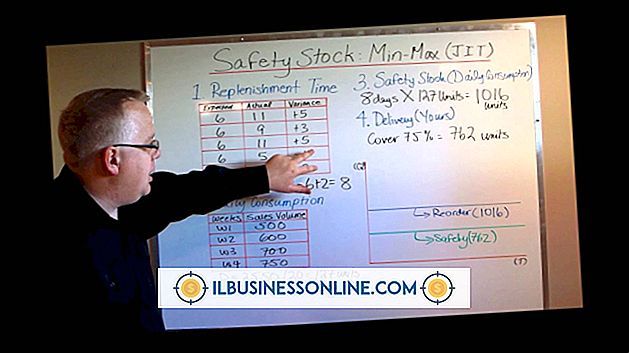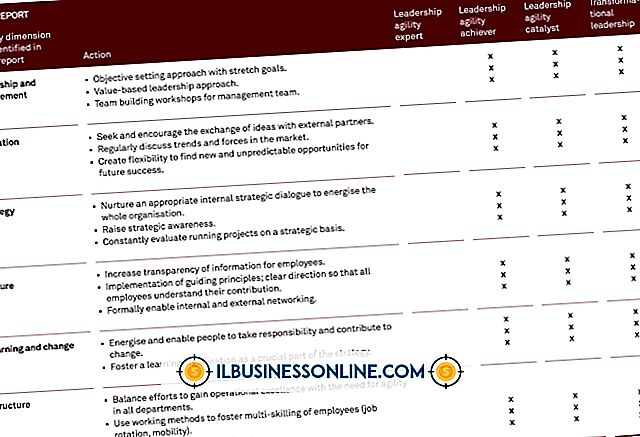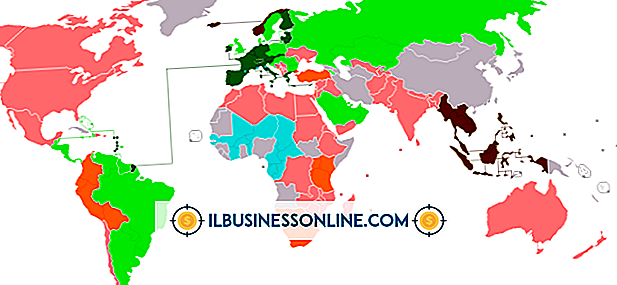Sådan fixer du fast pixel linjer på en bærbar skærm
Din bærbare skærm består af tusindvis af små farver, kaldet pixels. Hver pixel består af tre subpixler for at oprette billedet på skærmen. Disse subpixel - rød, blå og grøn - cyklus elektronisk for at vise den korrekte farve, der er nødvendig for billedet. Enhver af disse underpixler kan sidde fast "on" og vise en enkelt, solidfarvet pixel. Stikpixel kan forekomme på grund af produktionsfejl i LCD'et eller skader på skærmen.
Pixel Problem eller snavs?
I nogle tilfælde, hvad der ligner en linje af fast pixler kunne faktisk være en ekstern tråd eller hår fast på laptop skærmen. Brug en dåse af trykluft til at blæse enhver løs snavs fra skærmen. Tend til stædige pletter med en blød, fnugfri klud for at sikre, at skærmen er ren. Våd kluden lidt for at tørre tørrede pletter rent, hvis det er nødvendigt. Når du har bekræftet, at den ulige linje ikke er et skævt hår eller støv, kan du fejle yderligere.
Tjek dine skærmindstillinger
Visning af din bærbare computer, mens du bruger de forkerte indstillinger, kan forårsage forskellige mærkelige linjer og adfærd på skærmen, så kontroller dine skærmindstillinger. Åbn Kontrolpanel, klik på "Hardware og lyd", og kontroller under Display-indstillingen. Her kan du nulstille skærmens displayindstillinger for at se om du kan fjerne linjen. Tjek din bærbare håndbog for at kontrollere de korrekte indstillinger for visning og opløsning for optimal visning.
Fastgøring af faste pixler
Du kan forsøge at slå de faste pixels ud af "on" -positionen ved at køre et pixel-reparationsprogram. Disse findes normalt gratis online (se Ressourcer). Disse programmer cykler typisk hele din skærm, eller bare problemområdet, gennem forskellige farver for at tvinge de faste pixels tilbage til normal drift. Dette kan nogle gange tage timer, så kør værktøjet, når du ikke har meget andet at gøre på din bærbare computer. En anden mulighed er at forsøge at massere pixelerne for at løsne dem. Brug en stumpstik, f.eks. En PDA-stylus, indpakket i en blød klud og læg forsigtigt tryk i ca. 10 sekunder til de faste pixels. Husk, hvor de problematiske pixels er på skærmen og sluk for skærmen først. Tænd skærmen igen og se på dem. Gentag om nødvendigt.
Tjek din garanti
Hvis din bærbare computer er ny, skal du tjekke producentens garanti for oplysninger om retur- eller udskiftningspolitikken. En hel række faste pixels, især på en ny bærbar computer, peger normalt på en fabrikationsfejl. Mange bærbare mærker tilbyder en reparations- eller udskiftningspolitik for skærme med mindst fem døde eller faste pixels. Hvis du er i tvivl, kontakt din producent og spørg.